< この記事をシェア >
Androidスマホに搭載されているメモリ量とどのアプリがメモリを消費しているか?を確認する方法です。

当たり前ですが、Androidスマホにも『メモリ』が搭載されています。
最近のハイエンドモデルは「メモリ8GB」などPCもビックリのメモリを積んでいます。
エントリー、ミドルスペックモデルでも3GBくらいは当然のように搭載されています。
砂金はかなり少なくなりましたが、アプリをガンガン使っているとメモリ使用量が増えてAndroidスマホの動作が重くなっていきます。
この記事では、自分が使っているAndroidスマホのメモリ量とどのアプリがメモリをどれくらい使用しているか?を確認する方法を紹介しています。
【Android】スマホに搭載されているメモリ量とどのアプリがどれだけメモリを使用しているかを確認する方法
頻繁にPCとAndroidを接続して写真や音楽などのデータを送りあう場合は「ファイル転送」をデフォルトにしておくと便利
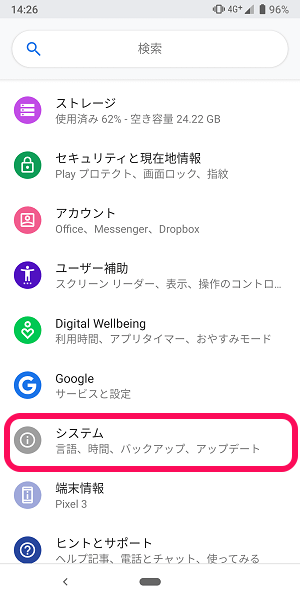
設定を開きます。
中にある「システム」をタップします。
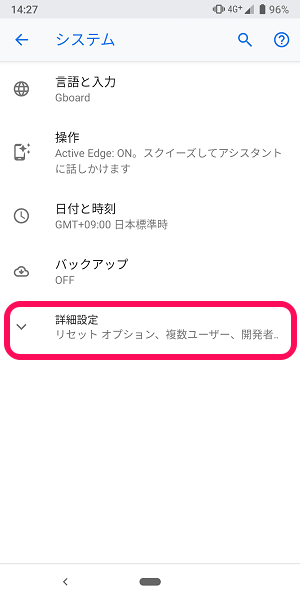
「詳細設定」をタップして開きます。
開発者向けオプションの表示が必須。表示されてない場合は手動で表示させる必要アリ
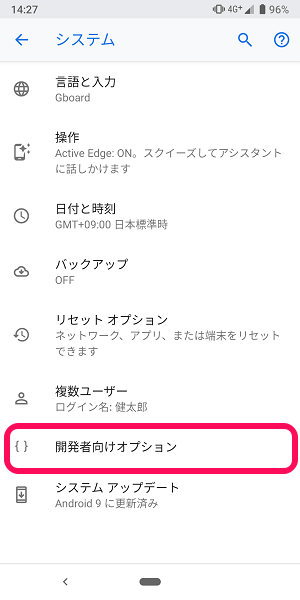
「開発者向けオプション」をタップします。
このシステム内に「開発者向けオプション」が表示されていない場合は、手動で表示させる必要があります。
開発者向けオプションの表示方法の詳細は↓の記事に詳しく書いているのでチェックしてみてください。
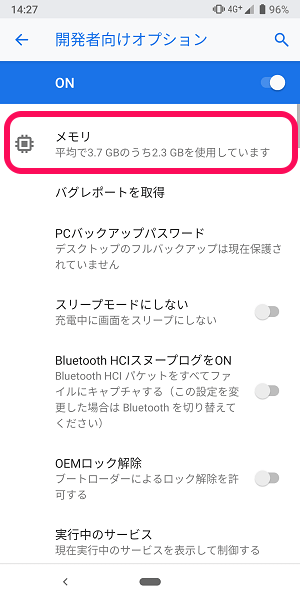
開発者向けオプションの中にある「メモリ」をタップします。
Androidスマホに搭載されているメモリ量の確認
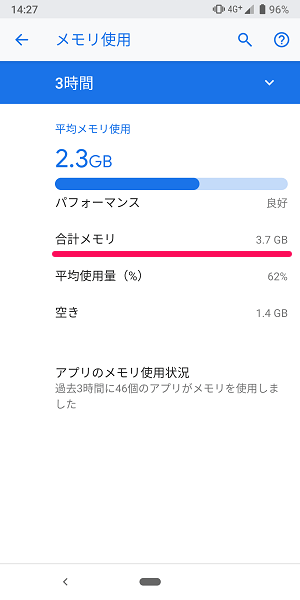
「合計メモリ」に書かれている容量が、このAndroidスマホのメモリ量です。
←はGoogle Pixel 3ですが、有効なメモリ量は3.7GBとなっています。
カタログ値上は4GBに相当します。
どのアプリがメモリを使用しているか?の確認
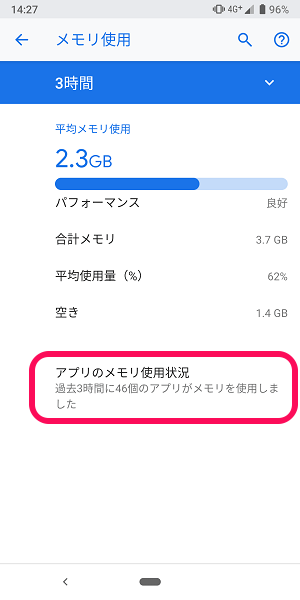
どのアプリがメモリを喰っているかの確認は「アプリのメモリ使用状況」をタップします。
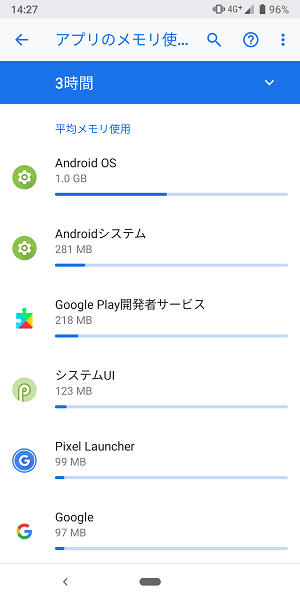
アプリ毎のメモリ使用量が確認できます。
初期状態だと直近3時間のメモリ使用量が多いアプリが表示されます。
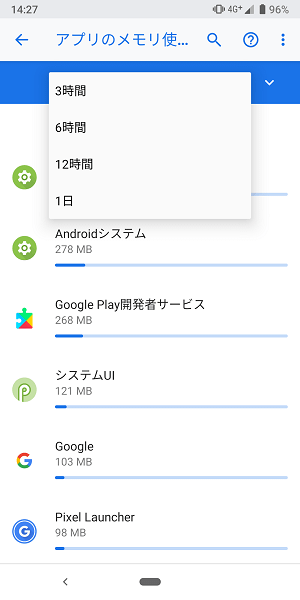
画面上部のタップして時間の範囲を変更することができます。
最大で1日分のアプリメモリ使用量をチェックできます。
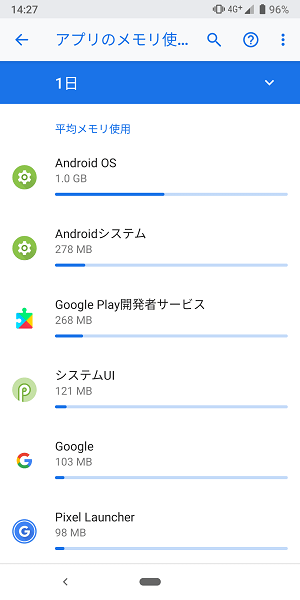
1日分に変更してみました。
アプリ毎のメモリ使用量はこんな感じでした。
自分の環境の場合は、アプリというよりもAndroid自体がメモリを多く使用していました。
最近はエントリーモデルでもメモリ容量が多いAndroidが増えています、
昔に比べるとメモリ不足でスマホの動作が重くなる、という現象は少なくなってきているとは思いますが、それでもガンガンアプリを利用していると少なからずメモリ不足によってモッサリした動きになることがあります。
Androidの場合は、こんな感じでメモリを喰っているアプリを確認することができるので、Androidユーザーの人は覚えておくことをオススメします。
< この記事をシェア >
\\どうかフォローをお願いします…//
この【Android】スマホに搭載されている合計メモリ量&どのアプリがメモリを使用しているかを確認する方法の最終更新日は2019年8月9日です。
記事の内容に変化やご指摘がありましたら問い合わせフォームまたはusedoorのTwitterまたはusedoorのFacebookページよりご連絡ください。



























